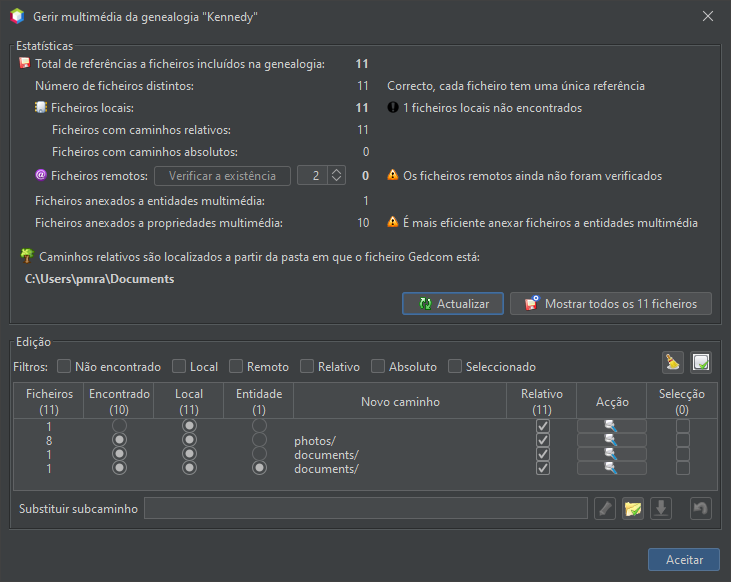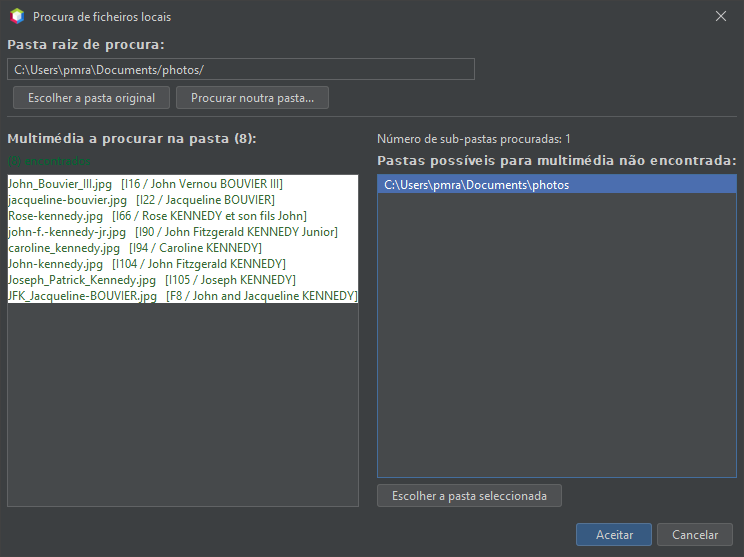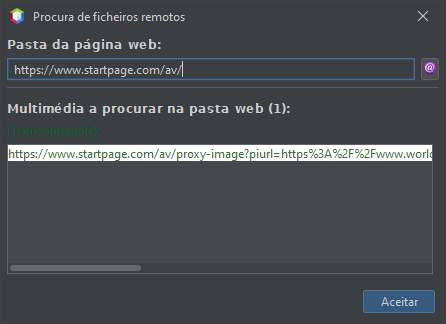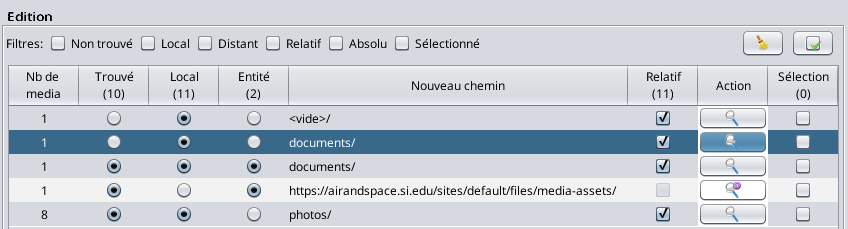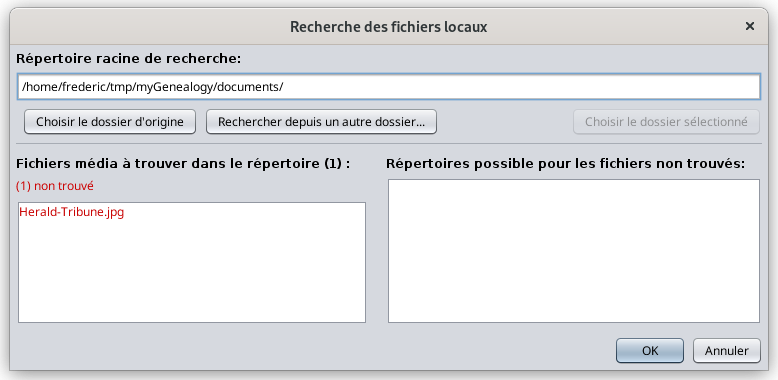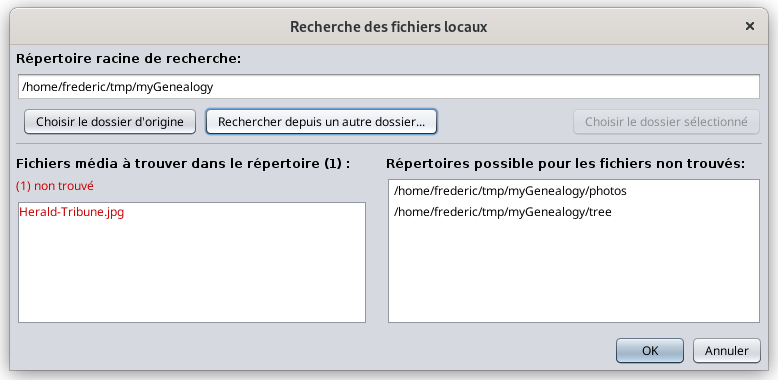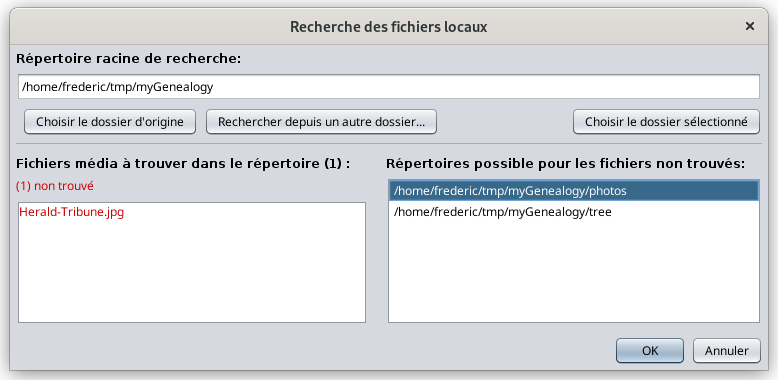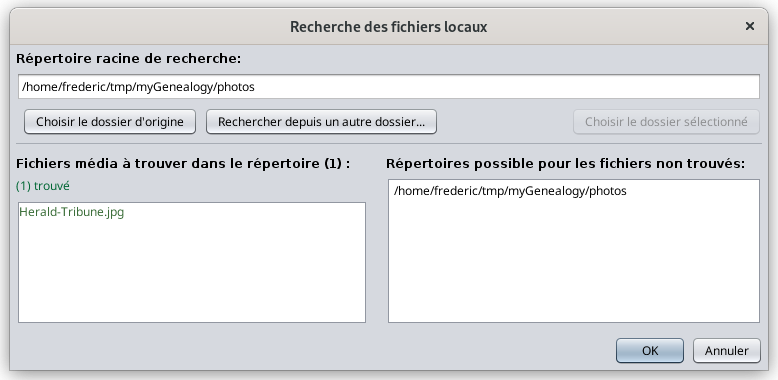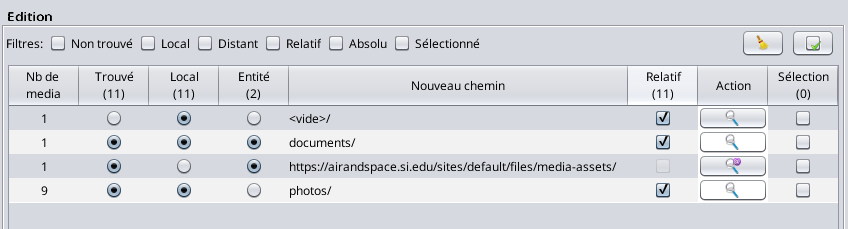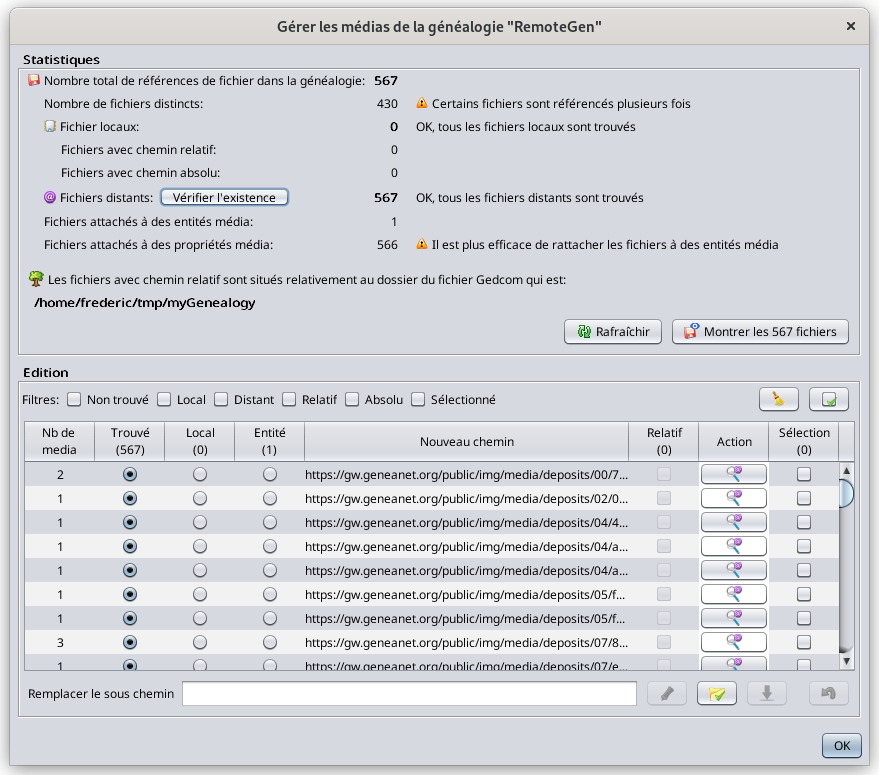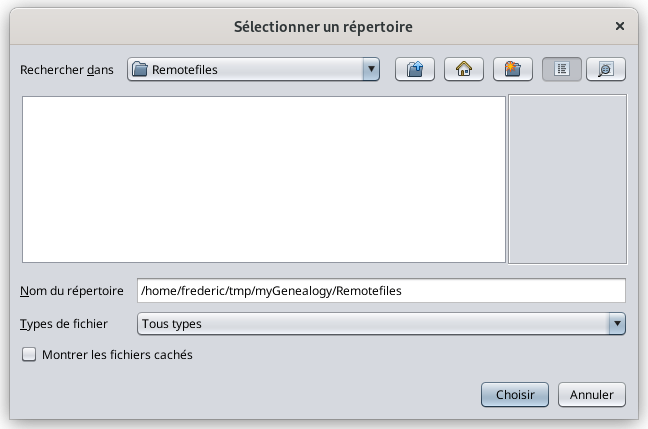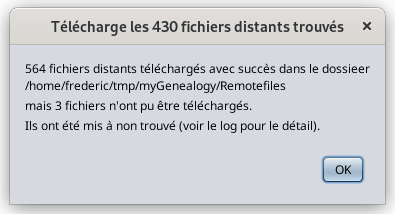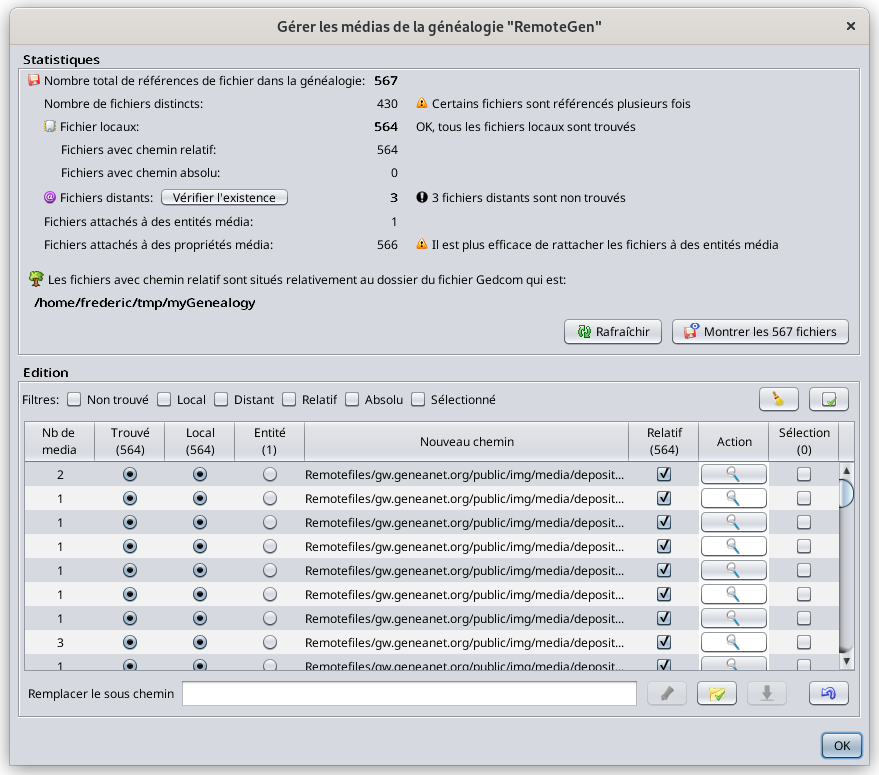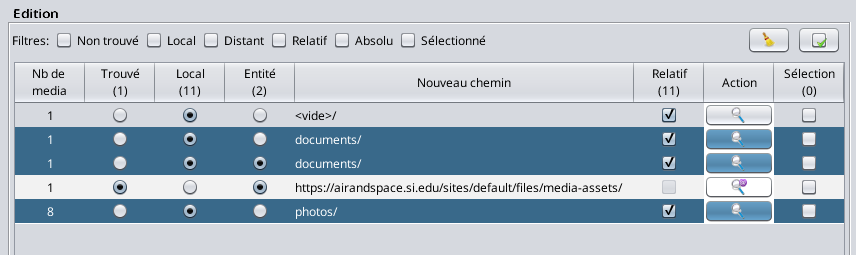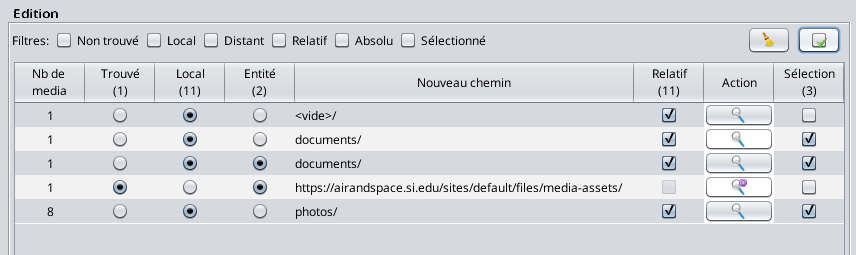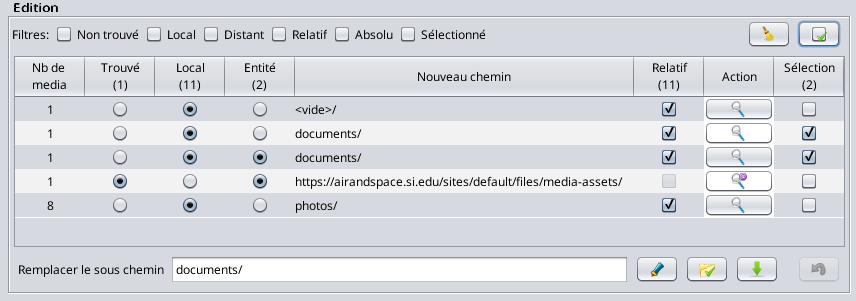Gerir a multimédia
 PÁGINA EM PROCESSO DE TRADUÇÃO
PÁGINA EM PROCESSO DE TRADUÇÃO 
O gestor de multimédia permite-lhe garantir que todos os ficheiros multimédia utilizados na sua genealogia existem, quer nos seus discos locais quer na Internet, que são utilizados e que estão correctamente ligados aos eventos nos seus ficheiros Gedcom.
Uma situação típica em que é necessário utilizar esta ferramenta é quando modificou as suas pastas de fotografias, por exemplo, ou quando acabou de migrar a sua genealogia de outro programa.
Descrição
A janela é composta por duas zonas:
- Uma área de estatísticas que fornece o número de ficheiros por categoria, o nome completo da pasta da localização do ficheiro Gedcom de onde devem ser retirados os ficheiros do caminho relativo e um botão para ver todos os ficheiros multimédia.
- Uma zona de edição onde pode fazer 3 tipos de alterações e desfazê-las:
- alterar de um caminho relativo para um caminho absoluto e vice-versa;
- alterar caminhos de pastas;
- tansferir ficheiros remotos da Internet para as unidades locais e alterar a ligação em conformidade no ficheiro Gedcom.
Estatísticas
Os indicadores têm o seguinte significado:
-
número total de referências de ficheiros, o número total de referências de ficheiros físicos no seu ficheiro Gedcom, quer nos seus discos locais quer na Internet. As referências a ficheiros são escritas como propriedades FILE. Os nomes de ficheiros vazios estão incluídos neste número. Este número soma os ficheiros locais e remotos abaixo. Também soma os ficheiros anexados a entidades e propriedades de multimédia;
-
número de ficheiros distintos, o número de ficheiros físicos distintos referenciados pela genealogia. Pode ser inferior ao número acima indicado. Isto deve-se ao facto de o mesmo ficheiro físico poder ser indicado em várias propriedades FILE.
É mostrado um aviso se determinados ficheiros físicos forem referenciados mais do que uma vez. Isto é ineficiente, porque se alterar o nome do ficheiro no disco, terá de actualizar a genealogia em vários locais. Clique no botão "Mostrar todos os XX ficheiros" para identificar estes ficheiros "duplicados" e consolidá-los na mesma entidade multimédia.
-
ficheiros locais: refere-se ao número de ficheiros fisicamente localizados nos seus discos (disco rígido, pen drives, etc.). É composto por ficheiros com um caminho relativo e ficheiros com um caminho absoluto;
-
os ficheiros com um caminho relativo começam a partir da localização do ficheiro Gedcom. O caminho não começa com "/" ou "C:\", por exemplo;
-
os ficheiros com um caminho absoluto começam na pasta raiz do disco, normalmente "/" ou "C:\";
-
-
ficheiros remotos: refere-se ao número de ficheiros físicos localizados algures em sítios da Internet;
-
o botão Verificar a existência permite-lhe verificar se todos os ficheiros remotos existem realmente. Se clicar neste botão, o Ancestris analisará todos os ficheiros remotos e tentará aceder-lhes. Esta operação pode demorar muito tempo, dependendo da sua ligação à Internet e do tempo de resposta dos vários sítios web em causa. Se não existirem ficheiros remotos na sua genealogia, este botão estará desactivado;
-
-
ficheiros anexados a entidades multimédia: as referências de ficheiros (FILE), que são sub-propriedades de entidades multimédia, podem ser utilizadas como referências várias vezes no ficheiro Gedcom;
-
ficheiros anexados a propriedades multimédia: as referências de ficheiros (FILE) que são sub-propriedades de propriedades multimédia não podem ser utilizadas noutras partes do ficheiro Gedcom, a menos que o ficheiro físico seja novamente anexado.
A informação seguinte é o nome do caminho completo do seu ficheiro Gedcom, a partir do qual se iniciam os caminhos relativos.
Finalmente, o botão "Actualizar" actualiza as estatísticas no caso de algum ficheiro ter sido modificado local ou remotamente, e o botão "Mostrar todos os XX ficheiros" abre o visualizador de multimédia com todas as imagens da genealogia.
Este visualizador de multimédia é igual ao que é acedido a partir do editor Cygnus, com uma diferença: a lista de imagens no Cygnus está limitada à multimédia do evento ou à multimédia de fontes.
Edição
Esta secção é composta de vários elementos:
- uma tabela de pastas listando todas as pastas utilizadas pela genealogia, dividida em diferentes linhas consoante os ficheiros incluídos nessas pastas sejam encontrados ou não, locais ou remotos, associados a entidades ou propriedades, com um caminho relativo ou absoluto;
- Por cima da tabela existem filtros que permitem mostrar apenas determinadas linhas;
- à direita dos filtros, os botões Remover e Seleccionar permitindo-lhe seleccionar e anular a selecção de linhas mais rapidamente; também é possível seleccionar linhas com o rato;
- O campo de texto e os botões de acções abaixo da tabela podem ser utilizados para efectuar alterações globais em várias linhas de uma só vez.
As alterações feitas neste editor são e no ficheiro Gedcom e podem ser anuladas utilizando o botão de cancelamento abaixo nesta janela ( ), ou utilizando os botões de desfazer/refazer na barra do menu principal do Ancestris.
), ou utilizando os botões de desfazer/refazer na barra do menu principal do Ancestris.
Tabela de pastas
Cada linha da tabela corresponde a um grupo de ficheiros localizados na mesma pasta e com os mesmos atributos, encontrado/não encontrado, local/remoto, entidade/propriedade e relativo/absoluto.
- As colunas da esquerda são de carácter meramente informativo.
-
Ficheiros: número de referências a ficheiros físicos incluídos na pasta mencionada, que têm os atributos encontrado, local e entidade indicados.
-
Encontrado: marcado se os ficheiros deste grupo forem encontrados, caso contrário não são encontrados.
-
Local: marcado se os ficheiros deste grupo forem locais, caso contrário são remotos.
-
Entidade: marcado se os ficheiros deste grupo estão ligados a entidades, caso contrário estão ligados a propriedades.
-
Pasta: nome da pasta. Este é o valor da propriedade FILE do ficheiro Gedcom. Se os valores de FILE estiverem vazios, o Ancestris apresentará um nome de pasta sem valor, como mostra a janela principal acima. Tenha em atenção que estas referências vazias serão consideradas como ficheiros "não encontrados".
-
- As colunas da direita permitem-lhe editar pastas e corrigir ficheiros não encontrados.
-
Relativo: assinalado se os ficheiros deste grupo tiverem um caminho relativo, caso contrário têm um caminho absoluto. Clicar na caixa de verificação altera este atributo. Pode ser utilizado para mudar de um caminho relativo para um caminho absoluto e vice-versa.
-
Acção: este botão (
 )abre uma janela que lista todos os ficheiros incluídos neste grupo para o ajudar a procurá-los quando não podem ser encontrados. A janela difere consoante o grupo seja constituído por ficheiros locais ou ficheiros remotos. Segue-se um exemplo de cada janela.
)abre uma janela que lista todos os ficheiros incluídos neste grupo para o ajudar a procurá-los quando não podem ser encontrados. A janela difere consoante o grupo seja constituído por ficheiros locais ou ficheiros remotos. Segue-se um exemplo de cada janela. -
Selecção: clique na caixa de verificação para seleccionar ou anular a selecção da linha. Os botões Substituir e Transferir aplicam-se a esta selecção.
-
Os números nos cabeçalhos das colunas de atributos indicam o número de ficheiros com o atributo correspondente depois de a lista ter sido filtrada.
O número no cabeçalho da coluna Selecção indica o número de linhas seleccionadas.
Este é um exemplo da janela de pesquisa de ficheiros locais. Esta janela é explicada na secção de utilização correspondente.
Eis um exemplo da janela de procura de ficheiros remotos.
Nesta janela "Procura de ficheiros remotos", o botão Internet abre o seu navegador na pasta do sítio web correspondente.
Na lista de ficheiros multimédia, clicar no ficheiro abre-o no seu navegador. Os ficheiros são mostrados a verde se estiverem acessíveis, a vermelho se não estiverem.
Filtros
- Não encontrados: marque este filtro para mostrar só os ficheiros não encontrados,
Tenha em atenção que se presume inicialmente que os ficheiros remotos estão encontrados até que uma acção revele que não o estão. Exemplos de tais acções são o botão "Verificar a existência" na secção Estatísticas, abrir um ficheiro remoto no seu navegador a partir da janela "Procurar ficheiros multimédia remotos", ou aceder a ficheiros multimédia através da janela do visualizador multimédia, que pode ser aberta através do botão "Mostrar os XX ficheiros" ou através do editor Cygnus.
-
Local: marque este filtro para mostrar só ficheiros locais.
-
Remoto: marque este filtro para mostrar só ficheiros remotos. Isto é particularmente útil quando se pretende transferi-los.
-
Relativo: assinale este filtro para mostrar só ficheiros com um caminho relativo.
-
Absoluto: marque este filtro para mostrar só ficheiros com um caminho absoluto.
-
Seleccionado: marque este filtro para mostrar só ficheiros seleccionados.
Uma vez aplicado um filtro, os números nos cabeçalhos das colunas ajustam-se para contar apenas os ficheiros filtrados.
Botões Remover selecção e Seleccionar tudo
- Estas acções só se aplicam a linhas filtradas.
- Remover selecção: clique em
 para remover selecções de linhas.
para remover selecções de linhas. - Seleccionar tudo: clique em
 para alternar a selecção das linhas realçadas pelo rato. Se nenhuma linha for realçada pelo rato, esta acção inverte a selecção de todas as linhas filtradas.
para alternar a selecção das linhas realçadas pelo rato. Se nenhuma linha for realçada pelo rato, esta acção inverte a selecção de todas as linhas filtradas.
Campo e botões de acções
-
Substituir o sub-caminho:
-
Botão Substituir (
 ) : se o valor do texto do sub-caminho tiver sido modificado, o subcaminho é substituído pelo novo.
) : se o valor do texto do sub-caminho tiver sido modificado, o subcaminho é substituído pelo novo. -
-
Aplica-se a todas as linhas filtradas, quer estejam seleccionadas ou não.
-
Substitui todos os caminhos relativos por caminhos absolutos e vice versa.
-
-
-
Aplica-se às linhas seleccionadas (caixa Selecção dentro da tabela).
-
Transfere todos os ficheiros remotos para uma pasta à sua escolha e altera o caminho para o caminho local correspondente.
-
A estrutura das pastas locais para colocar os ficheiros transferidos será a mesma que a do sítio da Internet.
-
- Botão de desfazer (
 ):
):
-
Cancela todas as alterações efectuadas neste editor, até ao estado do ficheiro Gedcom quando a janela do gestor de multimédia foi aberta pela última vez.
-
Para anular quaisquer alterações feitas antes disso, utilize o botão Desfazer na barra de ferramentas do Ancestris.
-
Usage
Les principaux cas d'utilisation de l'outil Media manager sont les suivants.
- Pour "reconnecter" les fichiers médias à votre généalogie si vous migrez d'un autre logiciel ou si vous avez déplacé des fichiers sur votre ordinateur. C'est le problème des "fichiers introuvables" décrit ci-dessous.
- Pour vérifier que tous vos fichiers sont toujours bien connectés à votre généalogie, en particulier les fichiers distants.
- Pour rendre tous les fichiers relatifs plutôt qu'absolus
- Pour télécharger des fichiers distants, par exemple lors de l'importation de votre généalogie depuis Geneanet ou tout autre site web de généalogie, afin d'en faire une copie de sauvegarde locale.
- Pour visualiser simplement tous vos fichiers multimédias
Si votre généalogie principale se trouve sur un site web comme Geneanet et Ancestry.com, nous vous recommandons vivement de vous assurer que vous disposez, dans des endroits séparés, de copies locales et utilisables de cette généalogie, y compris des fichiers multimédias.
Une copie "utilisable" signifie un fichier au format Gedcom avec des fichiers médias séparés correctement attachés aux événements et aux sources du fichier Gedcom.
Problème des 'fichiers non trouvés'
D'où peut venir le problème ?
1. Avez-vous renommer votre dossier médias ou votre fichier média ?
Si votre photo se trouve dans un fichier /mygenealogy/photos/MyPicture.jpg et que votre entité individu fait référence à cette photo dans une balise FILE avec la valeur /mygenealogy/photos/MyPicture.jpg, alors le lien est valide. Tout va bien.
Maintenant, si vous renommez votre répertoire de photos ou simplement le fichier multimédia, il se peut que le lien soit rompu. Par exemple, si votre fichier photo devient /mygenealogy/media/MyPicture.jpg avec 'media' au lieu de 'photos', Ancestris ne le trouvera pas parce qu'il pense toujours qu'il se trouve dans le dossier "photos" et non "media".
Cela suffit à rompre le lien. Le gestionnaire de médias ci-dessus affichera donc votre photo comme un média non trouvé.
2. Avez-vous déplacé votre fichier Gedcom ?
Plutôt que d'avoir renommé le dossier multimédia ou le fichier, vous avez peut-être simplement déplacé votre fichier Gedcom.
Position relative entre votre fichier Gedcom et votre fichier média
-
Si vos fichiers multimédias sont décrits en position relative par rapport à votre fichier Gedcom, le lien est perdu, car dans ce cas vous auriez dû déplacer vos fichiers multimédias en même temps que votre fichier Gedcom généalogique.
-
Nous vous recommandons de ne spécifier vos médias qu'en position relative par rapport à l'emplacement de votre fichier Gedcom, car cela vous permet de déplacer vos fichiers - avec le fichier Gedcom - sans renommer les liens.
Position absolue entre votre fichier Gedcom et votre fichier média
-
Si vos fichiers multimédias sont décrits en position absolue, le lien vers le média n'est pas perdu car il n'utilise pas la position du fichier Gedcom.
-
Mais l'inconvénient est que si vous déplacez votre généalogie sur une clé USB, par exemple, vos médias seront restés sur votre disque dur et vous ne pourrez voir vos médias que si la clé USB reste sur votre ordinateur.
-
Si c'est pour montrer votre généalogie à l'un de vos proches, vous devrez déplacer les médias sur la clé USB. Mais soudain, les liens seront rompus parce que le fichier Gedcom pensera qu'ils sont toujours sur votre ordinateur. Vous devrez les renommer un par un dans le fichier Gedcom ou utiliser cet outil de gestion des médias.
3. Vos fichiers ont-ils été supprimés ?
Une autre raison possible pour une perte de lien entre votre fichier Gedcom et vos fichiers médias peut également provenir de la suppression de fichiers sur le disque. C'est d'autant plus ennuyeux qu'il faut d'abord récupérer ces fichiers avant de poursuivre avec le gestionnaire de médias ou de supprimer les liens dans le fichier Gedcom si la suppression était légitime.
Le gestionnaire de médias ne supprime pas les liens, il ne fait que les renommer.
4. Cas des fichiers distants
Dans le cas des fichiers distants, les "fichiers introuvables" peuvent simplement résulter d'une réorganisation du site web, d'un changement de nom ou de toute autre modification structurelle du site web.
Résolution du problème des 'fichiers non trouvés' pour les fichiers locaux
Prenons l'exemple suivant avec la ligne "Non trouvé" ci-dessous où 1 fichier est manquant dans le dossier documents.
Si vous êtes certain que votre fichier multimédia se trouve quelque part sur votre ordinateur, cliquez sur le bouton "Rechercher" dans la colonne Action pour localiser le fichier multimédia correspondant.
La fenêtre suivante s'affiche : "Recherche des fichiers locaux".
Cette fenêtre vous aidera à retrouver le fichier disparu.
Dans la fenêtre ci-dessus, Ancestris recherchera les fichiers manquants dans tous les répertoires situés sous le répertoire racine indiqué en haut. Vous pouvez changer ce répertoire en utilisant le bouton "Chercher depuis un autre dossier...", ou "Choisir le dossier d'origine" pour revenir au répertoire racine d'origine où se trouve le fichier Gedcom.
Les fichiers à trouver sont listés en rouge dans la colonne de gauche. Dans le cas contraire, ils apparaissent en vert. Dans cet exemple, le fichier à rechercher est "Herald_Tribune.jpg".
Veuillez noter que les fichiers non trouvés peuvent également être rapidement listés à l'aide de l'outil "Valider la conformité Gedcom et la cohérence des données" si vous avez indiqué dans la fenêtre Préférences que les fichiers non trouvés doivent être considérés comme non valides. Cependant, cet outil ne vous aide pas à les trouver.
Les répertoires dans lesquels les fichiers existent sont listés dans la colonne de droite.
- Si aucun répertoire n'apparaît à droite, cela signifie que le fichier n'existe dans aucun des dossiers situés sous le répertoire racine indiqué en haut. Si vous changez de répertoire racine et qu'aucun répertoire n'apparaît, cela signifie que le fichier a été supprimé ou que son nom a changé. Vous devrez utiliser l'explorateur de fichiers de votre PC pour identifier son nouveau nom ou sinon recréer le fichier multimédia.
- Si un ou plusieurs dossiers sont répertoriés sur la droite, sélectionnez-en un. Le bouton 'Choisir le dossier sélectionné' devrait être disponible. Appuyez dessus pour définir le répertoire trouvé comme nouveau répertoire racine. Vous pouvez également double-cliquer directement sur le répertoire à sélectionner.
Par exemple, en utilisant le bouton "Rechercher depuis un autre dossier...", j'ai changé le répertoire racine en myGenealogy et deux dossiers sont apparus sur le côté droit. Cela signifie que le fichier manquant - ou du moins un fichier portant le même nom que le fichier manquant - se trouve dans les deux dossiers.
Si je préfère déplacer le fichier manquant de l'un de ces dossiers vers celui où il était censé se trouver auparavant (dans cet exemple, le dossier 'documents/'), j'utilise alors l'explorateur de fichiers de mon ordinateur pour le faire et je ré-ouvre le panneau principal du gestionnaire de médias, ou bien j'appuie sur le bouton "Rafraîchir" pour actualiser les statistiques.
Sinon, si je veux laisser le fichier manquant dans ce dossier, je dois le "rattacher" au fichier Gedcom à partir de l'endroit où il se trouve.
Je sélectionne le premier dossier par exemple. J'obtiens la fenêtre suivante dans laquelle le bouton 'Choisir le dossier sélectionné' est activée.
J'appuie sur le bouton "Choisir le dossier sélectionné" et le dossier racine est mis à jour pour pointer vers le dossier "photos" et le fichier de gauche redevient vert.
Je clique sur OK pour revenir à la fenêtre du gestionnaire de médias. La ligne apparaît maintenant comme trouvée. Il s'agit de la ligne avec 9 fichiers trouvés dans le dossier "photos/". Auparavant, j'affichais 8 fichiers trouvés. Maintenant, il y en a 9, et la ligne avec le fichier manquant n'est plus là.
C'est fait !
Téléchargement des fichiers distants sur Internet
Examinons un cas d'utilisation dans lequel vous pourriez vouloir télécharger des fichiers à distance.
Par exemple, vous travaillez jour et nuit depuis deux ans sur votre généalogie et vous avez utilisé un site web tel que Geneanet, Ancestry.com ou Genoom. Vous avez maintenant plus de 5000 individus et 500 fichiers médias référencés sur Geneanet par exemple. C'est ce qui est arrivé à un de mes amis.
Bien sûr, vous pouvez exporter votre généalogie depuis Geneanet et ouvrir le fichier Gedcom correspondant depuis Ancestris. Cela fonctionnera. Vous verrez votre arbre généalogique avec toutes les photos, même si les photos sont encore sur le site web de Geneanet.
Trois problèmes peuvent néanmoins se poser :
- La première fois que vous affichez chaque photo, le temps de réponse d'Ancestris peut être un peu long. Cela est dû au fait que l'image est lue à partir d'Internet et mise en cache dans la mémoire. Avec beaucoup d'images, et en fonction de la taille de la mémoire de votre ordinateur et de la qualité de votre connexion Internet, cela peut être un peu gênant. Rien de grave cependant.
- Ce qui est un peu plus grave, c'est que si vous perdez temporairement votre connexion, Ancestris ne verra pas vos images qui sont sur un site distant.
- Enfin, un problème beaucoup plus grave se pose. Si le site web disparaît - ce qui est arrivé à tous les utilisateurs de Genoom, vous n'avez plus accès à vos photos. Vous devez en faire une copie locale.
Dans cette situation, vous voudrez avoir une copie de vos photos sur votre ordinateur ou sur une clé USB. Mais il faut que tous les liens de vos fichiers Gedcom soient modifiés et renvoient aux fichiers locaux plutôt qu'aux fichiers distants. Bien sûr !
Voici un exemple de ce que vous verrez et ferez.
La fenêtre suivante montre la fenêtre du gestionnaire de médias juste après avoir importé la généalogie appelée RemoteGen de Geneanet et l'avoir ouverte. Elle contient 430 fichiers liés 567 fois dans la généalogie.
Comme nous pouvons le voir, tous les fichiers se trouvent dans des dossiers distincts sur le site web. Nous allons maintenant les télécharger tous.
Par défaut, tous les fichiers distants sont supposés être trouvés.
Nous allons d'abord vérifier que les fichiers distants existent sur Internet pour ne télécharger que ceux qui existent. Cela ne changerait en fait pas grand-chose de les télécharger tous tout de suite, et de ne récupérer que ceux qui existent.
Ok, nous appuyons donc sur le bouton "vérifier l'existence". La barre de progression indique le processus de vérification.
Une fois terminé, nous pouvons le voir dans les statistiques.
Tous les fichiers existent sauf 3.
Sélectionnez tous les fichiers à l'aide du bouton "Sélectionner/Désélectionner" situé à côté des filtres. Si vous le souhaitez, désélectionnez les fichiers non trouvés pour les exclure.
Cliquez ensuite sur le bouton "Télécharger". La fenêtre suivante vous permet de choisir le dossier de destination.
Cliquez ensuite sur le bouton "Choisir". Le processus de téléchargement commence.
Une fois l'opération terminée, la fenêtre de résultats suivante s'affiche.
Ici, il est indiqué que 564 fichiers sur 567 ont été téléchargés avec succès. Les 3 fichiers non trouvés ont été signalés comme non trouvés dans les statistiques au cas où ils ne l'étaient pas déjà.
Appuyez sur OK et la fenêtre du gestionnaire de médias affiche maintenant 564 fichiers locaux dans leurs dossiers locaux, avec la même structure de dossiers que sur Geneanet.
C'est fait !
Modification du chemin de plusieurs dossiers à la fois
Voyons maintenant comment modifier plusieurs chemins en même temps.
Considérons la situation suivante où nous voudrions dire à Ancestris que les trois dossiers suivants ont en fait été déplacés dans un dossier "arbre" qui se trouve dans le même dossier que le fichier Gedcom.
Les dossiers sont mis en évidence par la souris. Cliquez maintenant sur le bouton "Sélectionner/Désélectionner". Il cochera les 3 cases correspondantes.
Le champ "Sous chemin" est vide. C'est parce qu'il n'y a pas de chemin commun entre les 3 dossiers. Nous verrons ci-dessous un autre exemple où il n'est pas vide.
Dans le champ vide, tapez "arbre/".
Appuyez ensuite sur le bouton "Remplacer" avec le crayon. Ancestris a ajouté "arbre/" devant les noms des chemins précédents.
Vous remarquerez que le bouton "annuler" est activé s'il ne l'était pas déjà.
Appuyez sur cette touche pour annuler la modification précédente. Nous revenons à la situation initiale.
Sélectionnons maintenant les deux lignes contenant les dossiers "documents".
Le champ de sous-chemin indique maintenant "documents/" car il s'agit de la chaîne commune la plus longue entre les deux lignes.
Ajouter "autres/" après "documents/" dans le champ de texte.
En appuyant sur le bouton "Remplacer", les chemins ont été modifiées en conséquence.
C'est fait !